WPS Word文檔內存過大的解決方法
時間:2023-08-18 10:37:52作者:極光下載站人氣:477
大家越來越喜歡使用wps進行辦公了,在辦公的過程中,不免需要進行一些資料內容的處理和編輯,特別是一些需要寫畢業論文的小伙伴們,編輯的文字內容、圖像以及一些實驗數據表格等可能會比較多,那么就會造成word文檔在存儲的時候,顯示內存過大的問題提示,這種情況應該一些小伙伴都有遇到過,那么就需要進入到該文檔的選項設置窗口中,將不壓縮圖像功能取消勾選,之后設置一下壓縮圖像的大小參數即可,下方是關于如何使用WPS Word解決文檔內存過大的具體操作方法,如果你需要的情況下可以看看方法教程,希望對大家有所幫助。
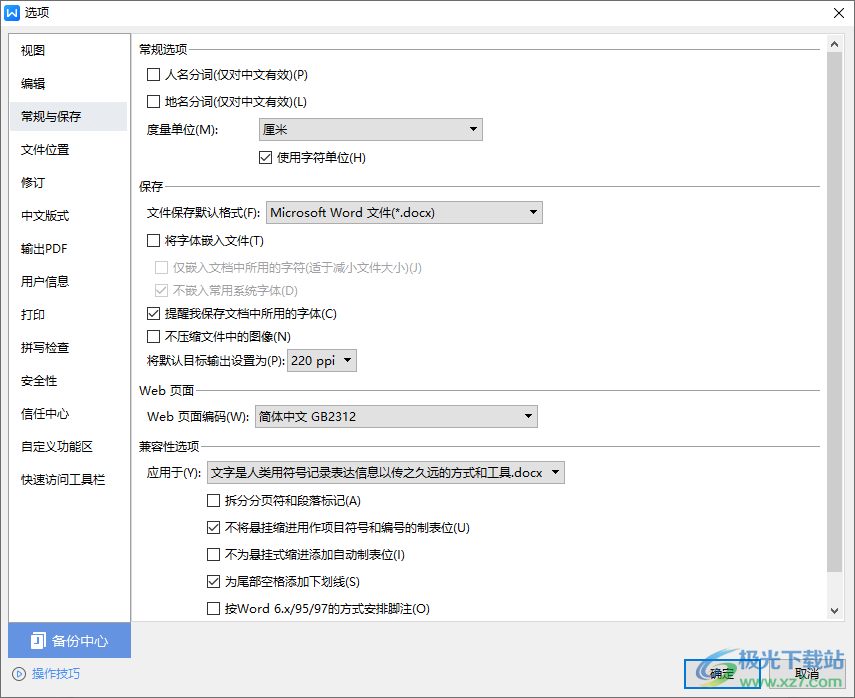
方法步驟
1.首先,打開Word文檔,然后將左上角的【文件】選項按鈕進行點擊打開。
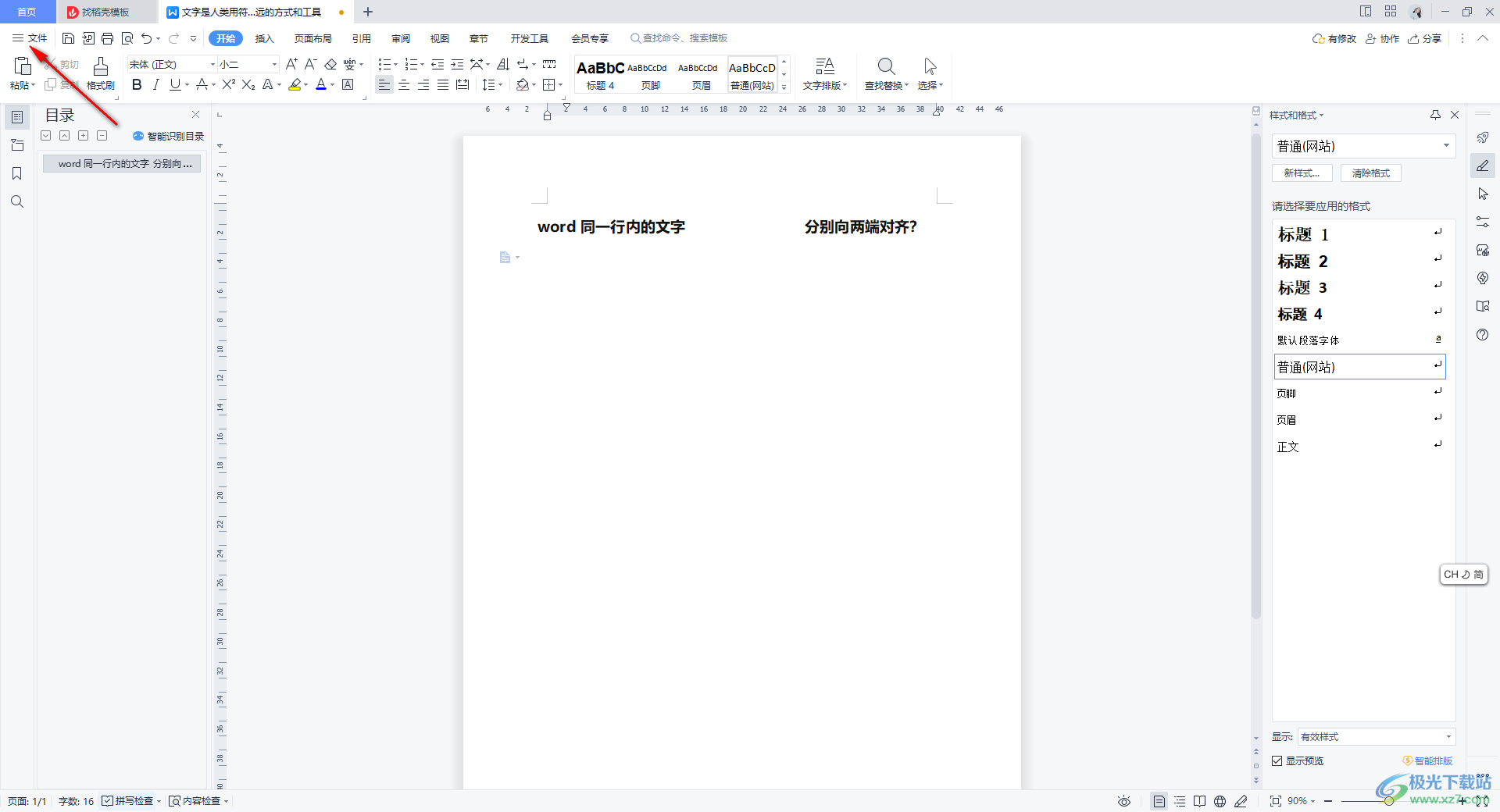
2.隨后,即可在該選項卡的下方彈出一些功能選項,在該選項窗口中將底部的【選項】功能點擊進入。
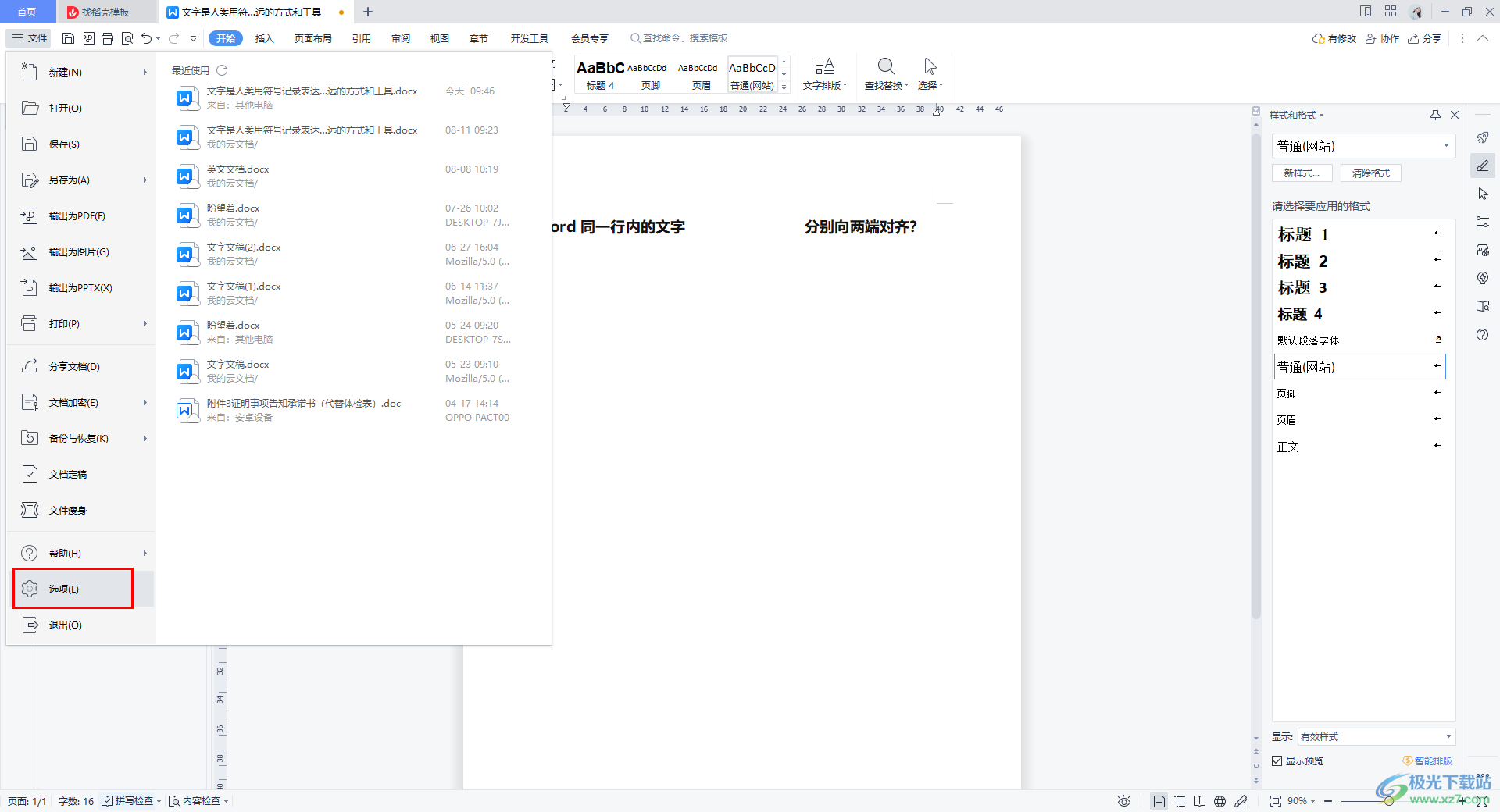
3.進入到選項的窗口中之后,將該窗口的左側位置【常規與保存】按鈕進行單擊一下。
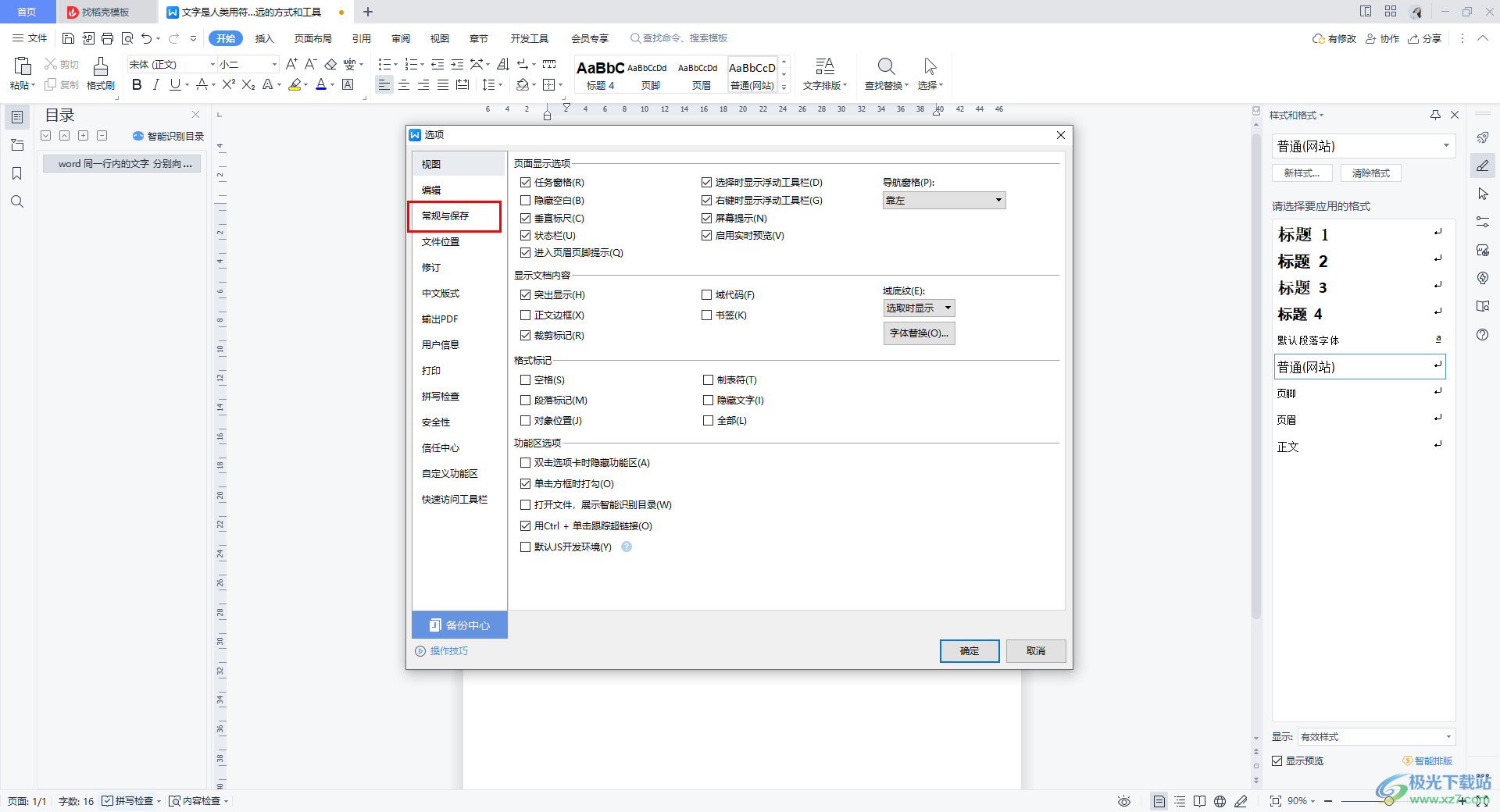
4.之后,在頁面的右側位置,將【不壓縮文件中的圖像】選項進行點擊取消勾選,如圖所示。
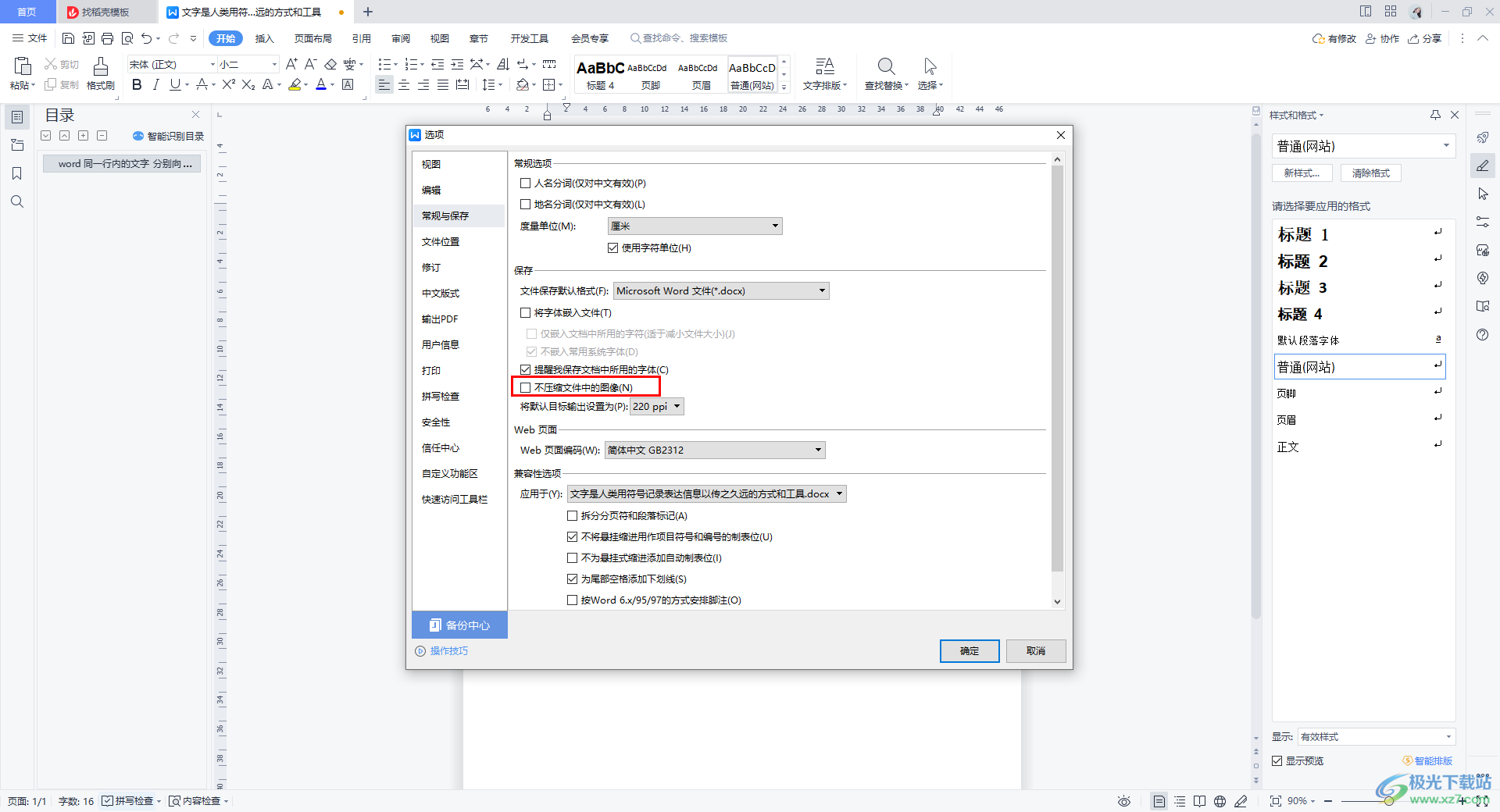
5.完成之后,【將默認目標輸出設置為】后面的參數設置小一點,之后再點擊右下角的【確定】按鈕保存設置即可。
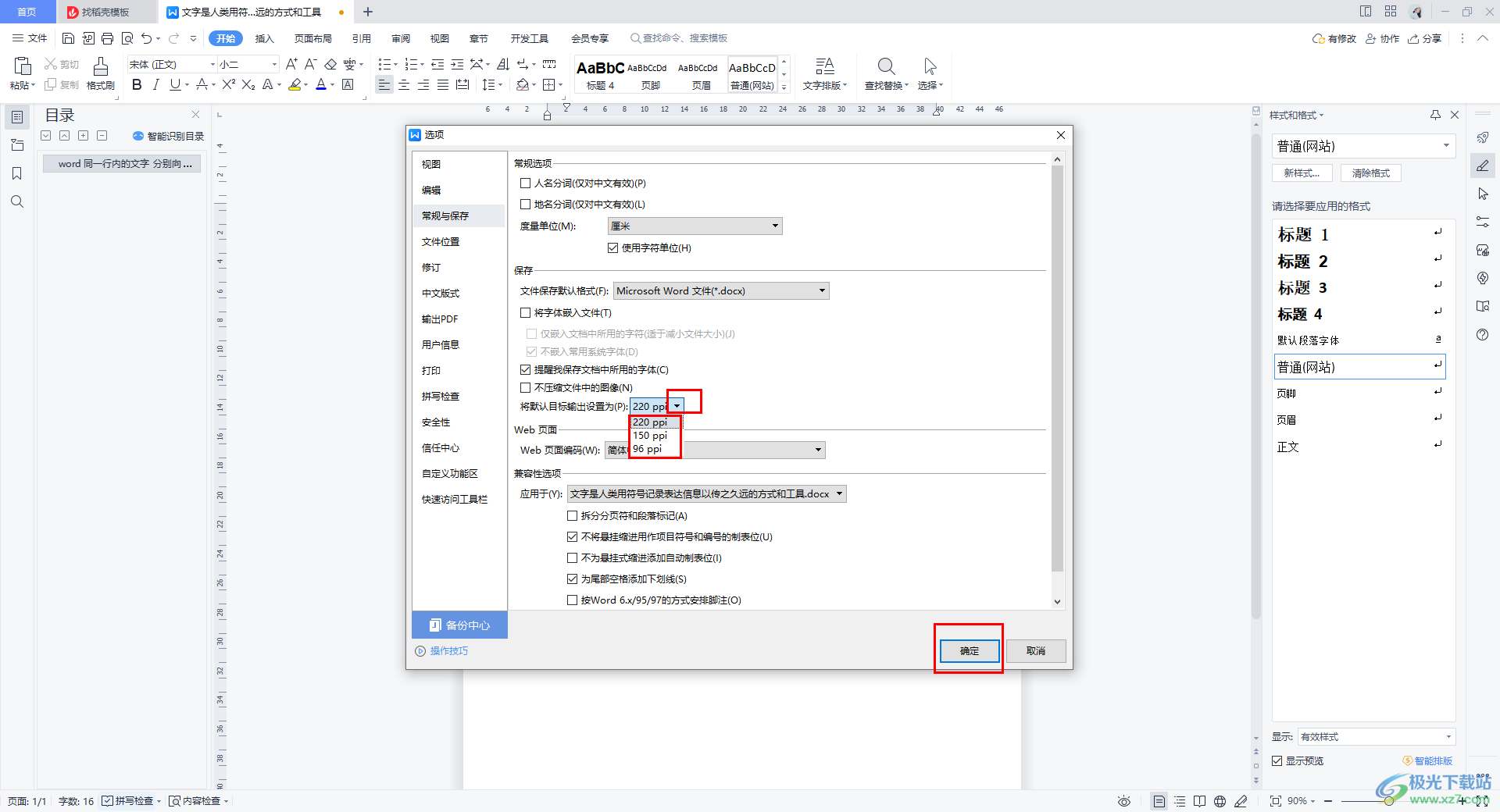
以上就是關于如何使用WPS Word文檔過大的具體解決方法,大家在使用該文檔工具進行編輯和保存的時候,如果出現Word文檔內存過大的情況,那么可以進入到選項的設置窗口中檢測一下該不壓縮文件中的圖像功能是否開啟的,將其關閉即可,感興趣的話可以操作試試。

大小:240.07 MB版本:v12.1.0.18608環境:WinAll
- 進入下載
相關推薦
相關下載
熱門閱覽
- 1百度網盤分享密碼暴力破解方法,怎么破解百度網盤加密鏈接
- 2keyshot6破解安裝步驟-keyshot6破解安裝教程
- 3apktool手機版使用教程-apktool使用方法
- 4mac版steam怎么設置中文 steam mac版設置中文教程
- 5抖音推薦怎么設置頁面?抖音推薦界面重新設置教程
- 6電腦怎么開啟VT 如何開啟VT的詳細教程!
- 7掌上英雄聯盟怎么注銷賬號?掌上英雄聯盟怎么退出登錄
- 8rar文件怎么打開?如何打開rar格式文件
- 9掌上wegame怎么查別人戰績?掌上wegame怎么看別人英雄聯盟戰績
- 10qq郵箱格式怎么寫?qq郵箱格式是什么樣的以及注冊英文郵箱的方法
- 11怎么安裝會聲會影x7?會聲會影x7安裝教程
- 12Word文檔中輕松實現兩行對齊?word文檔兩行文字怎么對齊?
網友評論